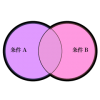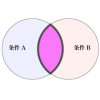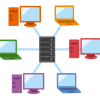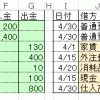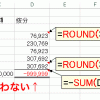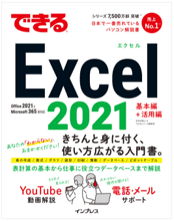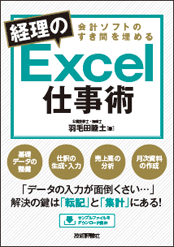【初心者向け】IF関数の使い方
【初心者向け】IF関数の使い方
IF関数は、条件に応じてセルに表示させる値を変えたいときに使う関数です。
たとえば、IF関数を使うと、B列の「売上予算」とC列の「売上実績」とを比較して、D列に予算達成状況を自動で計算・表示できます。
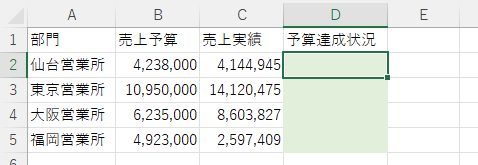
↓
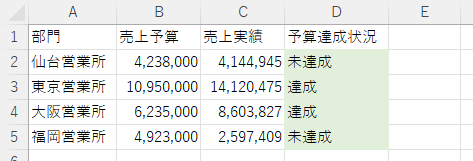
IF関数を入力して、予算達成状況を表示する
まず、D2セルに次の数式を入力しましょう。
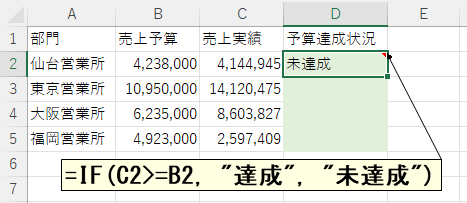
=IF(C2>=B2,"達成","未達成")
その後、D2セルの数式をコピーして、D3~D5セルに貼り付けましょう。これで、すべての営業所の予算達成状況が表示されました。
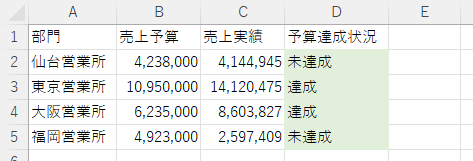
IF関数の書式
IF関数の引数の意味
IF関数を使うときには、次のように3つの引数を指定します。
| 引数名 | 意味 | 例 |
|---|---|---|
| ①論理式 | 判定したい条件式 | C2>=B2 |
| ②真の場合 | 条件を満たす場合に表示する内容 | "達成" |
| ③偽の場合 | 条件を満たさない場合に表示する内容 | "未達成" |
これを日本語にして図解すると、次のようになります。
このように、IF関数を使うと、「①論理式」の条件に応じて、「②真の場合」「③偽の場合」の2パターンの表示を切り替えることができます。
「①論理式」で使う「6つの形」
「①論理式」の部分には、表示を切り替える「判断基準」となる条件を入力します。多くの場合、次の6つの形の条件を使います。
| 記号 | 意味 | 使用例 | 使用例の意味 |
|---|---|---|---|
| = | 等しい | C2=1 | C2セルが1と等しい |
| <> | 等しくない | C2<>1 | C2セルが1と等しくない |
| < | 小さい | C2<1 | C2セルが1より小さい |
| <= | 以下 | C2<=1 | C2セルが1以下 |
| > | 大きい | C2>1 | C2セルが1より大きい |
| >= | 以上 | C2>=1 | C2セルが1以上 |
たとえば、冒頭に紹介した数式では、「①論理式」には「C2>=B2」と入力しています。「>=」は「以上」なので、この数式は「C2セルがB2セル以上」という意味になります。
「等しくない」の記号は「<」と「>」を組み合わせて、2文字で「<>」と入力しています。イメージ的には、「小さいか大きいかのどちらか」→「等しくない」と捉えると、覚えやすいでしょう。
複雑な条件を指定したいときには
一見、この6つの形で表わせなさそうな場合でも、少し工夫することで、この6つの形で表せる場合もあります。たとえば、「1月~3月の間」という条件は「月≦3」と表すことができます。
より複雑な条件を指定するには、AND関数、OR関数を使いましょう。
まとめ
条件に応じてセルに表示させる値を変えたいときにはIF関数を使いましょう。
条件は、多くの場合「=」「<>」「<」「<=」「>」「>=」の6つの形で表わすことになります。まずは、目的の条件をこの6つの条件(または、その組み合わせ)で表現できないか考えてみましょう。